- Centro de Aprendizagem
- Spice Light - Documentação
- Funções Administrativas
- Configurações
- Mobile Mesa/Comanda
Mobile Mesa / Comanda
Na aba Mobile Mesa ou Comanda das Configurações do Spice Light, determine se trabalhará ou não integrado com o aplicativo móvel Comanda Spice Light.
Clique em Funções Administrativas, na tela principal do Spice Light.
No grupo Outros Funções, clique na opção Configurações.
Clique na aba SAT.
Marque a opção Trabalha com aplicativo móvel para configurar as opções.
Informação! A descrição desta aba e algumas opções variam conforme a forma de trabalho definida na aba Forma de Trabalho das Configurações do Spice Light.
Selecione a opção Trabalha com aplicativo móvel para habilitar os campos de preenchimento para a comunicação do Spice com o aplicativo Comanda Spice ou Spice Menu.
Dica! O Comanda Spice é utilizado para abertura de pedidos que serão integrados com o Spice Light (desktop) mediante um webservice.
Saiba mais sobre as opções...
Oops, it seems that you need to place a table or a macro generating a table within the Table Filter macro.
The table is being loaded. Please wait for a bit ...
Campo Descrição Manutenção de Senha do Garçom Para a manutenção das senhas dos garçons, utilize as funcionalidades:
Atribuir senha do garçom
Selecione o garçom.
Informação! O garçom selecionado é registrado no Cadastro de Funcionários e precisa ter nome curto (usuário) vinculado a ele.
- Informe a senha de 4 (quatro) dígitos.
Pressione Enter.
Informação! A senha do garçom será aplicada tanto ao Spice Light (Desktop) quanto ao Comanda Spice ou Spice Menu. (Apps).
Imprimir etiqueta de identificação
Para fazer a impressão da etiqueta de identificação (Crachá) do garçom, siga os passos:
- Imprimir etiqueta de identificação
Clique em
 para criar um layout pelo Report Builder ou importar um arquivo de layout já existente.
para criar um layout pelo Report Builder ou importar um arquivo de layout já existente.- Pressione F9 ou clique em Confirmar.
Clique na opção Imprimir localizada no canto superior esquerdo da tela de visualização de impressão.
Dica! Com a opção Solicitar a senha garçom no controle de mesa / comanda, localizada na aba Forma de Trabalho marcada, basta bipar o código de barras do crachá através do leitor na abertura da tela de Pedidos.
- Alterar modelo de etiqueta
- Excluir modelo
- Duplicar modelo
Determinar acessos do garçom
Utilize este recurso para determinar os acessos dos garçons no Comanda Spice ou Spice Menu.
Selecione a opção Gerente.
Informação! Para que todas as comandas sejam exibidas, a opção Gerente dever ser selecionada. Caso contrário, apenas as mesas abertas por este Garçom lhes serão exibidas. O Gerente terá acesso a cancelamentos e transferências.
Selecione a opção Cancelamento para que o garçom possa fazer cancelamentos.
- Selecione a opção Transferência para que o garçom possa fazer transferências.
Configurações Mobile Utilize as funcionalidades das configurações mobile do Spice:
Configurar uso de App móvel
- Informe o usuário padrão que será vinculado às vendas mobile.
Informe o domínio ou endereço de IP do servidor.
Insira a porta de comunicação com o servidor.
Informação! Por padrão é utilizada a 8877.
Defina as formas de pagamento para as opções de recebimento.
Informação! É possível definir as formas de pagamento para Dinheiro, TEF Débito, TEF Crédito, TEF Voucher ou PIX. Aqui você pode vincular as formas de pagamento (TEF), para trabalhar com SmartPOS, ou removê-las quando necessário. No Comanda Alterdata e Comanda Spice com SmartPOS, apenas as formas de pagamento configuradas aqui na retaguarda do Spice serão exibidas e para facilitar sua escolha no App, a forma de pagamento selecionada é destacada.
Se você utiliza SmartPOS da REDE, por exemplo, pode trabalhar com forma de pagamento PIX!

Na integração do Comanda Spice com os recebimentos de contas, o Comanda Alterdata e Comanda Spice receberão as configurações das formas de pagamentos padrão utilizadas a partir do momento que o Comanda Spice for configurado para permitir pagamento. Quando o recebimento da conta for feito pelo Comanda Spice, o sistema não finalizará a venda, mas adicionará os recebimentos para que o Caixa dê a baixa e finalize.
(Opcional) Defina a exibição dos produtos mais vendidos no Comanda Spice ou Spice Menu.
Selecione a opção Exibir produtos mais vendidos no aplicativo móvel.
Informe a quantidade de produtos que será exibida no aplicativo.
Informação! A quantidade mínima é de 1 e a máxima é de 10. Desta forma, a quantidade informada neste campo dos produtos mais vendidos será enviada para o Webservice do Comanda Spice ou Spice Menu.
Dica! Esta funcionalidade pode ser desabilitada em algum dispositivo específico, basta alterar a configuração diretamente no aplicativo. Neste caso, a configuração Exibir produtos mais vendidos no aplicativo móvel continuará marcada no Spice. Para desabilitá-la em todos os dispositivos, desmarque a configuração no Spice.
- Habilite notificações dos itens servidos.
Assim, seus garçons não deixarão a refeição dos seus clientes esfriarem com auxílio das notificações de itens a serem servidos que serão enviadas para os apps Comanda Alterdata e
Comanda Alterdata e  Comanda Spice!
Comanda Spice!Selecione a opção Habilitar notificação de itens servidos no aplicativo móvel.
Escolha a opção de sua preferência para determinar os dispositivos que serão notificados:
Todos os dispositivos: para notificar todos os terminais.
Apenas o dispositivo que iniciou o pedido: notifica apenas o dispositivo que originou o pedido do item.
Todos os dispositivos com o garçom logado que realizou o pedido: notifica o dispositivo cujo garçom que realizou o pedido do item esteja logado.
Selecione a opção Imprimir a conta ao fechar a mesa no aplicativo móvel.
Com esta opção você pode ativar ou desativar o recurso que viabiliza a impressão da conta através do Comanda Spice ou Spice Menu.
- Marque a opção Enviar todos os pedidos da mesa em sequência, e todos os produtos serão enviados ao mesmo tempo, para impressão na cozinha.
Dica! Assim você evita que um cliente peça o lanche primeiro, mas outro cliente que pediu depois, receba seu pedido antes, sem falar que todos os clientes da mesa receberão seus pedidos ao mesmo tempo.
- Selecione a opção Habilitar impressão comanda para que os pedidos feitos através da comanda mobile sejam impressos no Spice.
Selecione a opção Exibir alerta de impressão na comanda mobile e as mensagens de falha na impressão serão visualizadas comanda mobile.
Selecione a opção Retomar a impressão após falha na impressora, para que após uma falha na impressão, o sistema armazene na fila de pendências e retome automaticamente após a correção da impressora.
Console API
Clique em Console API para facilitar a configuração dos dispositivos móveis e a identificação de eventuais questões que podem ocorrer no seu funcionamento.
Observação! Esse recurso é voltado apenas para a equipe interna, o que exige senha ao tentar acessar. Desta forma a equipe interna da
 Alterdata pode utilizar esta opção no próprio sistema para acessar o console da API para verificar algumas questões do serviço, de impressão, etc.
Alterdata pode utilizar esta opção no próprio sistema para acessar o console da API para verificar algumas questões do serviço, de impressão, etc.Enviar Grupos Comanda
Escolha os grupos que serão exibidos no Comanda Mobile,
- Clique em Enviar Grupos Comanda.
- Marque os grupos para envio.
- Pressione F9 ou clique em Enviar.
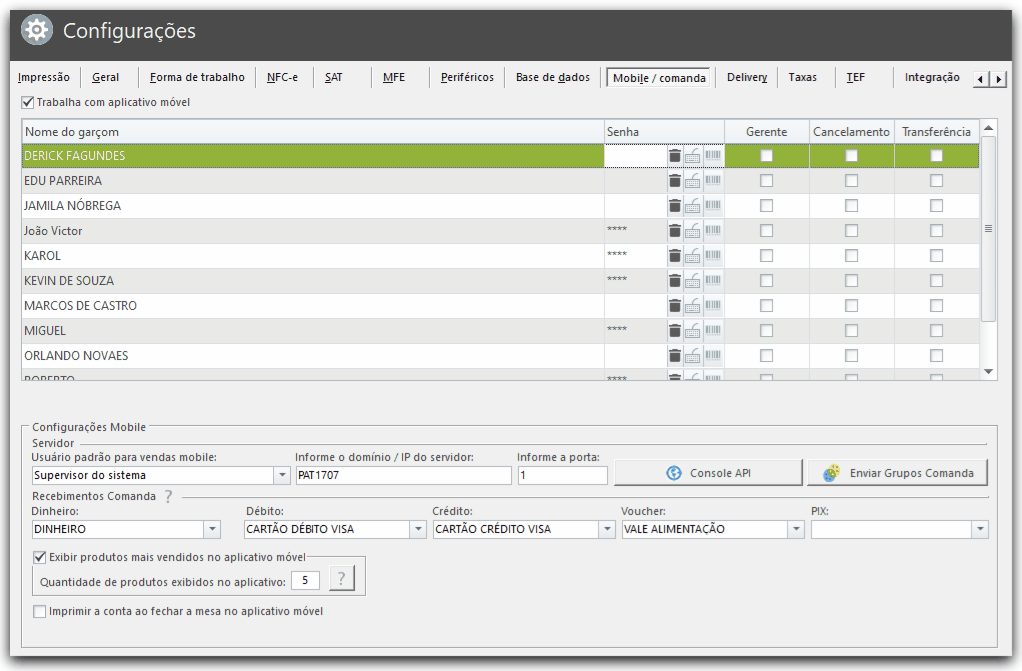
- Pressione F9 ou clique em Confirmar.